Cum se creează un contact din semnătură într-un e-mail Outlook?
Obținem frecvent semnături în e-mailurile primite în Outlook, ați încercat vreodată să creați contacte pe baza acestor semnături? Acest articol vorbește despre crearea unui contact din semnătură într-un e-mail în Outlook.
Creați un contact din semnătură într-un e-mail în Outlook
- Automatizați e-mailurile cu Auto CC / BCC, Auto înainte prin reguli; trimite Răspuns automat (În afara biroului) fără a necesita un server de schimb...
- Primiți mementouri ca Avertisment BCC când răspundeți la toate în timp ce vă aflați în lista BCC și Amintiți-vă când lipsesc atașamentele pentru atașamente uitate...
- Îmbunătățiți eficiența e-mailului cu Răspunde (toate) cu atașamente, Adăugați automat salutul sau data și ora în semnătură sau subiect, Răspunde la mai multe e-mailuri...
- Simplificați e-mailurile cu Rechemare e-mailuri, Instrumente de atașare (Comprimați toate, Salvați automat toate...), Eliminați duplicatele, și Raport rapid...
 Creați un contact din semnătură într-un e-mail în Outlook
Creați un contact din semnătură într-un e-mail în Outlook
Această metodă va introduce Kutools pentru Outlook Semnătura de contact caracteristică care vă poate ajuta să convertiți rapid o semnătură într-un contact în Outlook. Vă rugăm să faceți următoarele:
Kutools pentru Outlook: Setul de instrumente Outlook definitiv cu peste 100 de instrumente la îndemână. Încercați-l GRATUIT timp de 60 de zile, fără limitări, fără griji! Citeşte mai mult ... Începeți încercarea gratuită acum!
1. În Mail vizualizare, faceți dublu clic pentru a deschide adresa de e-mail a cărei semnătură o veți converti într-un contact.
2. Acum e-mailul se deschide în fereastra Mesaj. Vă rugăm să selectați conținutul semnăturii și să faceți clic pe Kutools > Semnătura de contact. Vedeți captura de ecran:
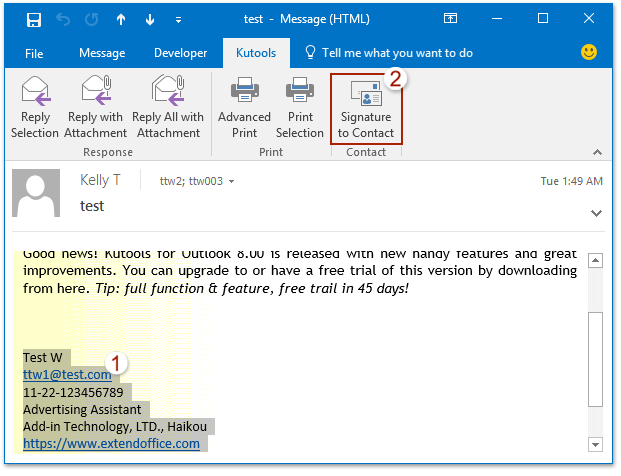
3. Acum conținutul semnăturii este alocat câmpurilor corespunzătoare din caseta de dialog Creare contact nou, faceți clic pe OK butonul.
notițe: Dacă doriți să modificați conținutul dintr-un câmp, faceți clic pe săgeată ![]() la sfârșitul câmpului și selectați conținutul corespunzător din lista derulantă. Vedeți captura de ecran:
la sfârșitul câmpului și selectați conținutul corespunzător din lista derulantă. Vedeți captura de ecran:

4. Acum este creat un nou contact pe baza semnăturii selectate. Și acest contact se deschide în fereastra Contact, vă rugăm să îl revizuiți și să îl salvați. Vedeți captura de ecran:
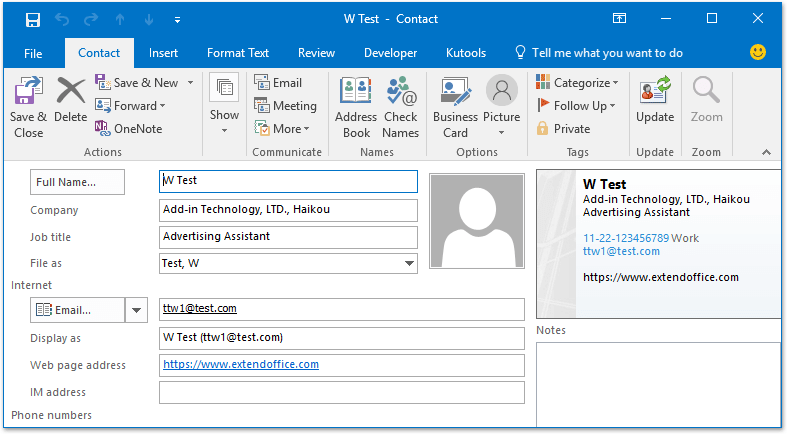
Kutools pentru Outlook: Suplimentați Outlook cu peste 100 de instrumente obligatorii. Testați-l GRATUIT timp de 60 de zile, fără obligații! Citeşte mai mult ... Descarcă acum!
 Demo: creați un contact din semnătură într-un e-mail Outlook
Demo: creați un contact din semnătură într-un e-mail Outlook
varful: În acest videoclip, Kutools fila este adăugată de Kutools pentru Outlook. Dacă aveți nevoie, faceți clic pe aici pentru a avea o perioadă de încercare gratuită de 60 de zile fără limitare!
 Articole pe aceeaşi temă
Articole pe aceeaşi temă
Adăugați un link mailto în semnătura Outlook
Cele mai bune instrumente de productivitate de birou
Kutools pentru Outlook - Peste 100 de funcții puternice pentru a vă supraalimenta Outlook
🤖 AI Mail Assistant: E-mailuri profesionale instantanee cu magie AI--un singur clic pentru răspunsuri geniale, ton perfect, stăpânire în mai multe limbi. Transformați e-mailurile fără efort! ...
📧 Automatizare e-mail: În afara biroului (disponibil pentru POP și IMAP) / Programați trimiterea de e-mailuri / CC/BCC automat după reguli la trimiterea e-mailului / Redirecționare automată (Reguli avansate) / Adăugare automată felicitare / Împărțiți automat e-mailurile cu mai mulți destinatari în mesaje individuale ...
📨 Managementul e-mail: Amintește-ți cu ușurință e-mailurile / Blocați e-mailurile înșelătorii de către subiecți și alții / Ștergeți e-mailurile duplicate / Cautare Avansata / Consolidați foldere ...
📁 Atașamente Pro: Salvați în serie / Detașare lot / Compresă în loturi / Salvare automata / Detașare automată / Comprimare automată ...
🌟 Magia interfeței: 😊Mai multe emoji drăguțe și cool / Îmbunătățiți-vă productivitatea Outlook cu vizualizările cu file / Minimizați Outlook în loc să închideți ...
???? Minuni cu un singur clic: Răspundeți tuturor cu atașamentele primite / E-mailuri anti-phishing / 🕘Afișați fusul orar al expeditorului ...
👩🏼🤝👩🏻 Contacte și calendar: Adăugați în lot contacte din e-mailurile selectate / Împărțiți un grup de contact în grupuri individuale / Eliminați mementouri de ziua de naștere ...
Peste 100 Caracteristici Așteaptă explorarea ta! Click aici pentru a descoperi mai multe.

